
תוכנה זו תשמור על מנהלי ההתקנים שלך, ובכך תשמור עליך מפני שגיאות מחשב נפוצות ותקלות חומרה. בדוק את כל הנהגים שלך כעת בשלושה שלבים פשוטים:
- הורד את DriverFix (קובץ הורדה מאומת).
- נְקִישָׁה התחל סריקה למצוא את כל הנהגים הבעייתיים.
- נְקִישָׁה עדכן מנהלי התקנים כדי לקבל גרסאות חדשות ולהימנע מתקלות במערכת.
- DriverFix הורד על ידי 0 קוראים החודש.
אחת הבעיות המשפיעות על כלי השירות האישי של HP Connection Manager הוא בעיית השגיאה הקטלנית של מנהל החיבורים של HP.
התוכנית, שנוצרה כדי לעזור לך לנהל בקלות את כל האלחוטיים, הניידים, ה- Bluetooth והפס הרחבים שלך חיבורים זכו למעשה לשבחים על יעילותם בשליטה על קישוריות אינטרנט ב- HP מכונות.
עם זאת, חלק ממשתמשי Windows 10 נתקלו בשגיאה חמורה של מנהל החיבורים של HP לפעמים מיד לאחר ההפעלה או בעיצומם של השימוש במחשבי HP שלהם.

השגיאה מופיעה גם כאשר המחשב מנסה לפתוח את מנהל החיבורים מעת לעת.
להלן בעיות אחרות הקשורות לשגיאה הקטלנית של HP ב- Windows 10:
- HpConnectionManager.exe, שגיאה קטלנית
- שירות מנהל החיבורים של HP הפסיק להגיב. אנא צא והפעל מחדש את היישום.
- אירעה שגיאה אנושה; לקבלת פרטים נוספים, עיין במנהל החיבורים של HP במציג האירועים (שגיאה 80070422).
- השירות אינו זמין
החלק הטוב ביותר הוא ששגיאות אלה הן כתוצאה מבעיות התקנה קלות בצד כלי השירות ולא כל כך קשה למחוק אותן.
בואו נעבור כמה מתיקוני העבודה:
כיצד אוכל לתקן שגיאות קטלניות של HP Connection Manager?
תיקון 1: הפעל או הורד והתקן את .NET Framework 3.5 ב- Windows 10 שלך
רכיבי .NET Framework 3.5 השונים נדרשים להפעלת מספר כלים התלויים ב- Windows 10 בארכיטקטורת היעד של מכונת HP.
הפעלה (אם יש רלוונטי) או הורדה והתקנה שלה עלולה לפתור את חלונות 10 של מנהל החיבורים של מנהל החיבורים.
אפשרות 1: הפעל את.NET Framework 3.5 דרך לוח הבקרה
הערה: לפני שתתחיל, ודא שחיבור האינטרנט שלך פועל.
צעדים:
- במקלדת, לחץ על מקש Windows.
- עכשיו הקלד תכונות Windowsואז לחץ להיכנס.
- תיבת הדו-שיח הפעל או כבה את תכונות Windows
- המשך לסמן את תיבת הסימון לצד .NET Framework 3.5 (כולל .NET 2.0 ו- 3.0)

- עכשיו בחר בסדר.
- אתחל מחדש את שלך מַחשֵׁב כאשר תתבקש לבצע את השינויים.
- קרא גם: כיצד לתקן שגיאות נפוצות של .NET Framework 3.5 ב- Windows 10
אפשרות 2: הורד את .NET framework 3.5 מהאתר של מיקרוסופט

כאשר השיטה לעיל אינה זמינה, פשוט הורד את .NET 3.5 Framework (Windows 10) ישירות מה- אתר של מיקרוסופט.
לאחר מכן אתה נדרש לרוץ דרך הפשט. תהליך הורדת מסגרת NET 3.5.
תיקון 2: התקן את HP Software Framework Windows 10
ה מסגרת התוכנה של HP מספק סט יציב של אפליקציה. ממשקים המאגדים ומפשטים את הגישה אל BIOS, חומרה ומנהלי התקן ספציפיים של HP הנחוצים ב- Windows 10.
לאחר ההתקנה, ממשקים אלה לעיתים מבטלים את בעיית Windows Server Manager של מנהל החיבורים המעצבן.
צעדים:
- לחץ על הקישור הזה ופעל לפי השלבים.
- לאתחל את המחשב.
- קרא גם: כיצד לתקן שגיאת מנהל התקן של HP 1603 במחשבי Windows 10
תיקון 3: הסר, הורד והתקן את הגרסה האחרונה של מנהל החיבורים של HP
הגרסה האחרונה של תוכנת מנהל החיבורים של HP משופרת יותר ועובדת בצורה חלקה עם Windows 10.
הסרת ההתקנה ואז ההתקנה מחדש של המהדורה המשודרגת עלולה להיפטר מהשגיאה.
הסרת התקנת מנהל החיבורים של HP
צעדים:
- הקלק על ה הַתחָלָה
- מהתפריט בחר הגדרות לאחר מכן אפליקציות.
- אתר את מנהל החיבורים של HP מרשימת התוכניות, לחץ עליה באמצעות לחצן העכבר הימני ובחר הסר התקנה.
התקנת מנהל החיבורים של HP
צעדים:
- לחץ על קישור זה למנהל החיבורים של HP ופעל לפי השלבים.
- אתחל את המחשב.
לחלופין, אנו ממליצים להשתמש בתוכנות צד ג 'היוזמות סריקות מורכבות ומבצעות את הליך העדכון בצורה מהירה ובטוחה.
לתכנית מסוג זה תכונות חזקות שמטרתן לזהות ולתקן בעיות כמו השגיאה הקטלנית של מנהל החיבור.
 חלק מהשגיאות והבאגים הנפוצים ביותר של Windows הם תוצאה של מנהלי התקנים ישנים או שאינם תואמים. היעדר מערכת עדכנית עלול להוביל לפיגור, שגיאות מערכת או אפילו BSoDs.כדי להימנע מבעיות מסוג זה, אתה יכול להשתמש בכלי אוטומטי שימצא, יוריד ומתקין את גרסת מנהל ההתקן הנכונה במחשב Windows שלך תוך כמה לחיצות בלבד, ואנו ממליצים בחום DriverFix.בצע את הצעדים הקלים הבאים כדי לעדכן את מנהלי ההתקן שלך בבטחה:
חלק מהשגיאות והבאגים הנפוצים ביותר של Windows הם תוצאה של מנהלי התקנים ישנים או שאינם תואמים. היעדר מערכת עדכנית עלול להוביל לפיגור, שגיאות מערכת או אפילו BSoDs.כדי להימנע מבעיות מסוג זה, אתה יכול להשתמש בכלי אוטומטי שימצא, יוריד ומתקין את גרסת מנהל ההתקן הנכונה במחשב Windows שלך תוך כמה לחיצות בלבד, ואנו ממליצים בחום DriverFix.בצע את הצעדים הקלים הבאים כדי לעדכן את מנהלי ההתקן שלך בבטחה:
- הורד והתקן את DriverFix.
- הפעל את האפליקציה.
- המתן שהתוכנה תאתר את כל מנהלי ההתקן הפגומים שלך.
- כעת תוצג בפניך רשימה של כל מנהלי ההתקנים שיש להם בעיות, ועליך רק לבחור את אלה שתרצה לתקן.
- המתן ל- DriverFix להוריד ולהתקין את מנהלי ההתקנים החדשים ביותר.
- איתחול במחשב האישי שלך כדי שהשינויים ייכנסו לתוקף.

DriverFix
שמור על בטיחות Windows מפני כל סוג של שגיאות הנגרמות על ידי מנהלי התקנים פגומים, על ידי התקנה ושימוש ב- DriverFix עוד היום!
בקר באתר
הצהרת אחריות: יש לשדרג תוכנית זו מהגרסה החינמית על מנת לבצע פעולות ספציפיות.
תיקון 4: הפעל את Windows Update
במקרים מסוימים, הפתרון עבור Windows 10 של מנהל החיבורים הקטלני חלונות 10 טמון בעדכון Windows.
זה עשוי לפתור כל התנגשות בין Windows 10 למנהל החיבורים של HP מכיוון שכתוצאה מכך שהאחד נמצא לפני השני מבחינת העדכונים.
עדכון כזה משדרג גם את המותקנים מסגרת .NET 3.5.
זכור כי Windows 10 בודק ומתקין באופן אוטומטי כל עדכון ותיקוני אבטחה חדשים, כך שתהליך זה נחוץ רק כאשר העדכון האוטומטי אינו פועל.
צעדים:
- הקלק על ה הַתחָלָה
- לך ל הגדרות.
- בחר עדכון ואבטחה.
- בחרעדכון חלונות.
- בחר בדוק עדכונים ולתת לתהליך להסתיים.

סיפורים קשורים שאתה צריך לבדוק:
- מה לעשות אם מדפסת HP לא תסרוק ב- Windows 10
- מה לעשות אם מדפסת HP שלך לא הצליחה להדפיס
- 6 התוכנות הטובות ביותר לעדכון מנהל ההתקן עבור Windows 10
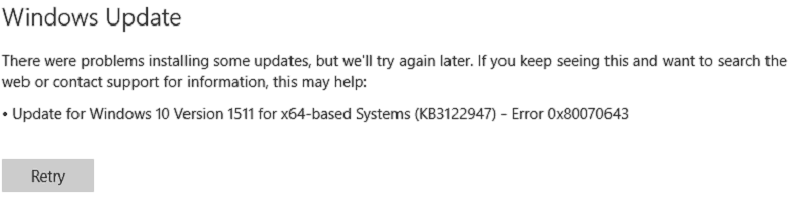
![DirectX אינו תואם לגרסת Windows שלי [FIXED]](/f/0effc96c23c931b19e48b47b4d51e0f9.jpg?width=300&height=460)
![Office 2016 לא יודפס [FIX]](/f/0316af26201faa3faa8ad848fc0e501d.jpg?width=300&height=460)